今天我们来学习魔棒工具,学习如何用魔棒工具抠图 。首先打开PS,找到文件,点击打开,然后选择我们需要做的图片,点击打开,这样需要修改的图片就在PS中打开了 。
【ps魔棒工具在哪里找 ps软件基础教程分享】
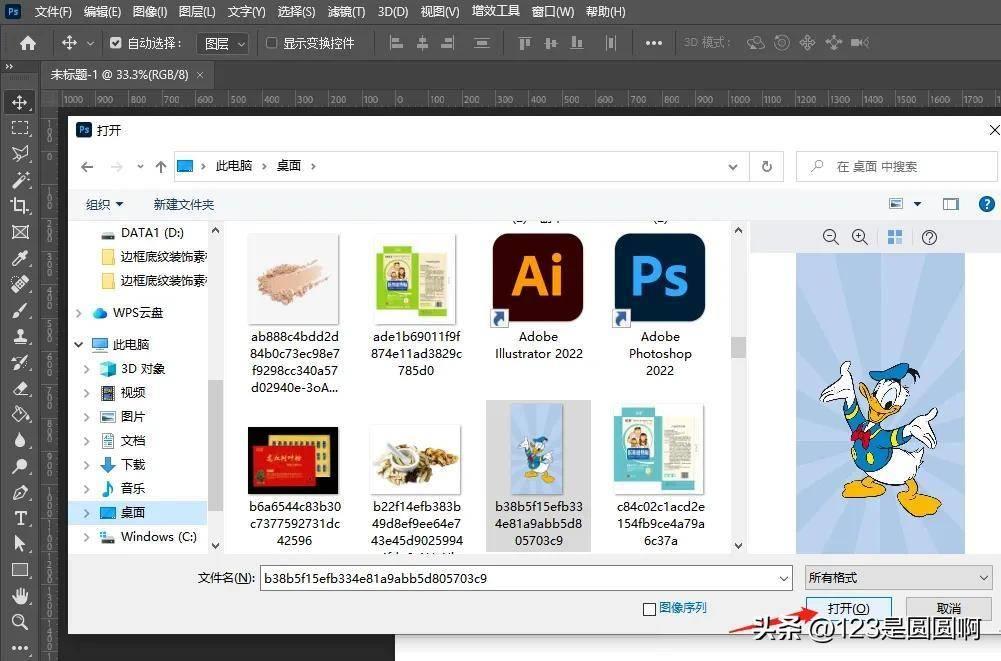
文章插图
在左侧工具栏中找到魔棒工具,鼠标右击点击魔棒,松开鼠标,然后移动鼠标,魔棒的小图标会一直跟着鼠标移动,把鼠标移动到需要抠图的地方,鼠标左击点一下然后松开鼠标,会发现被选中部分的周围都是虚线 。

文章插图
拿我现在做的图片举个例子,若是想把背景去除直接点击删除键 , 即可去掉背景 。
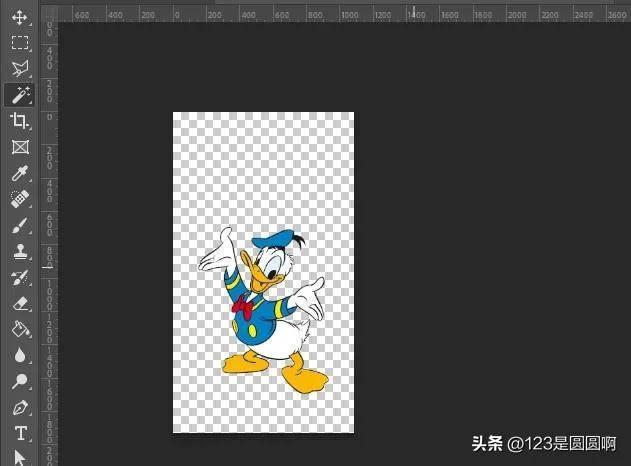
文章插图
若想把米老鼠去掉,可以点击选择,找到返选或者直接快捷键ctrl+shift+r,即发现米老鼠周围都是虚线 。
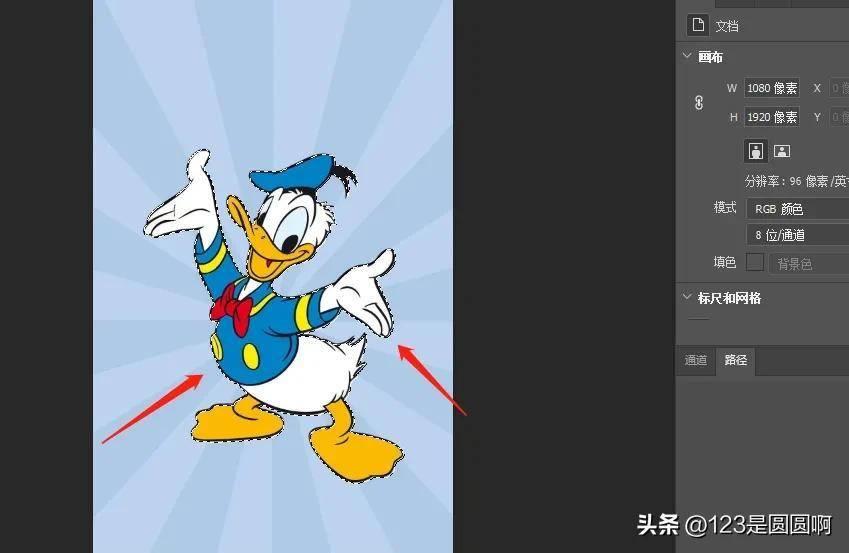
文章插图
点击删除键 , 即可去除米老鼠 。去除后周围的虚线直接快捷键ctrl+d即可去掉,去除背景周围的虚线也是同样的操作 。我们把背景去掉了,可以直接存储为png格式图片,这样得到的图片可以放置任何背景上 。
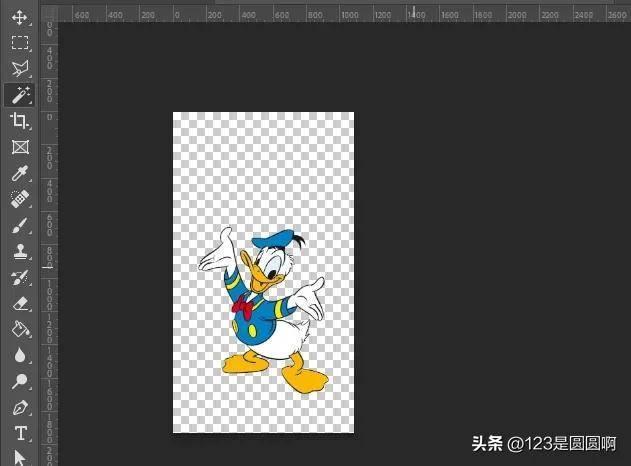
文章插图
或者直接在画面中填充我们自己喜欢的颜色 , 右侧工具区找到图层 。点击新建图层 , 这样就得到一个新的图层,把新建的图层放到最底层 。

文章插图
鼠标左双击前景色 , 打开拾色器,选择需要的颜色,点击确定 。找到油漆桶图标,鼠标右击,选择油漆桶工具 。
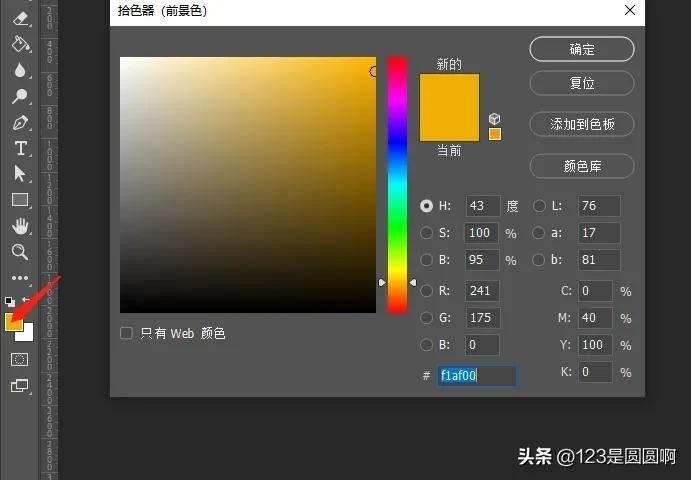
文章插图
这样我们就可以给背景换上自己想要的颜色了 。

文章插图
今天魔棒工具的分享就到这里,你们学会了吗,感谢您的观看,希望能给您带来帮助,喜欢的可以点个关注,后期还会分享其它文章 。
- 视频音频提取在线工具 音频提取软件免费版
- PS怎么快速抠图 ps抠图最快又完整的方法
- 发过的状态在哪里看 在哪里查看微信状态记录
- 在哪里调手机分辨率 手机分辨率怎么调才清晰
- mp4转换成mp3在线工具电脑 格式转换音频提取器
- 电脑的顿号在哪里打出来 顿号在键盘上怎么打
- 网页扫码功能在哪里找 华为浏览器扫一扫功能在哪里
- ps工具预设怎么调出来 ps调色预设安装进去步骤
- 分享小米玩机技巧 小米9手机使用说明书在哪里
- win7台式电脑的设置在哪里可以找到
